

بقلم Adela D. Louie, ، آخر تحديث: May 2, 2024
هل سبق لك أن تساءلت أين تذهب لحظات اللعب الرائعة أو البث المباشر المقنع بمجرد الضغط على علامة التبويب "إيقاف التسجيل" في OBS؟ كشف الرد على "أين يحفظ OBS التسجيلات" من خلال استكشاف هذا الدليل! تتعمق هذه المقالة في الأعمال الداخلية لـ مسجل او بي اس، القوة المهيمنة في البث والتسجيل، للكشف عن المواقع المحددة التي يتم فيها حفظ تسجيلاتك.
بالنسبة لأولئك الجدد والمتحمسين للتعلم، من المهم معرفة الموقع المحدد الذي يقوم OBS بتخزين ملفاتك المسجلة فيه. هذه المعرفة ضرورية لتنظيم المحتوى الخاص بك بكفاءة. سنرشدك عبر النظام المعقد لمجلدات الملفات والتكوينات، مما يتيح لك الاستفادة الكاملة من إمكاناتها.
الجزء 1. نظرة عامة: أين يقوم OBS بحفظ التسجيلات؟الجزء 2. كيفية تعديل موقع تخزين تسجيلات OBSالجزء 3. أفضل بديل لـ OBS في تسجيل الشاشةالجزء 4. الأسئلة الشائعة حول تسجيل OBSالخلاصة:
بعد جلستك مع OBS، فمن الضروري أن تكون على دراية بمكان وجود المحتوى المسجل الخاص بك. في حالة عدم وجود أي توجيهات محددة بخصوص موقع التخزين، عادةً ما توجد تسجيلات OBS الخاصة بك داخل الدليل الافتراضي لمجلد تثبيت OBS. لذلك، للوصول إلى هذه التسجيلات، انتقل إلى الموقع حيث تم تثبيت OBS على نظامك.
للوصول السريع إلى تسجيلات OBS الخاصة بك، قم بتشغيل OBS وانتقل نحو شريط القائمة العلوي. ومن ذلك الضغط على "قم بتقديم" وتأكد من تحديد "إظهار التسجيلات" مباشرة داخل القائمة المنسدلة. سيعرض هذا الإجراء على الفور جميع تسجيلات الشاشة داخل OBS.
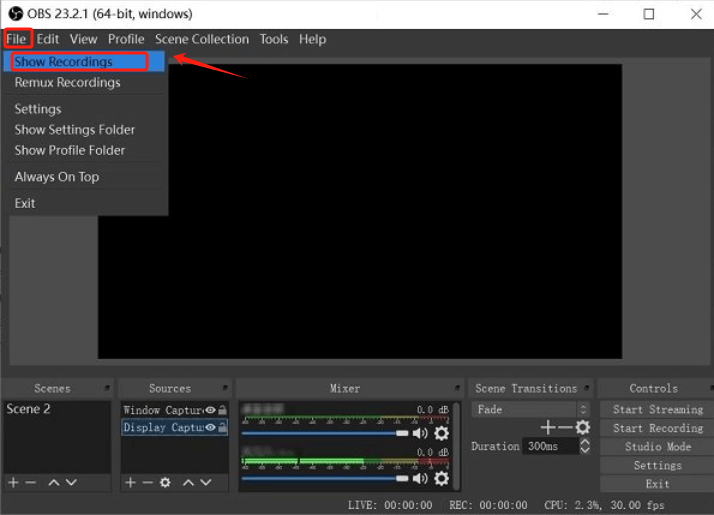
افتراضيًا، يقوم OBS بتخزين تسجيلات الشاشة في موقعه المحدد مسبقًا. ل Windows للمستخدمين، هذا الموقع الافتراضي موجود داخل مجلد الفيديو بالكمبيوتر. ومع ذلك، إذا كنت ترغب في تعيين مجلد معين لتخزين هذه التسجيلات، يمكنك تخصيص مسار الملف.
تستلزم هذه العملية الوصول إلى قائمة إعدادات OBS والانتقال إلى قسم الإخراج. لتقديم إرشادات تفصيلية، إليك دليل خطوة بخطوة حول كيفية تغيير مسار التسجيل في OBS:
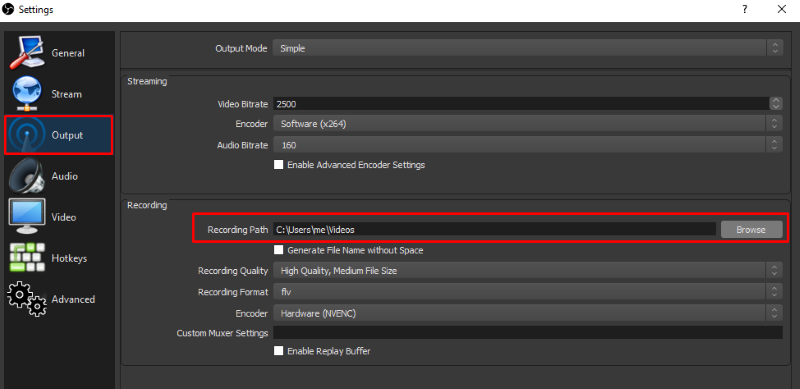
مسجل الشاشة فون دوج يبرز كبديل رئيسي لـ OBS لتسجيل الشاشة. بفضل الواجهة البديهية والميزات القوية، فهو يوفر تجربة تسجيل سلسة لكل من المبتدئين والمحترفين.
يضمن FoneDog إخراجًا عالي الجودة وإعدادات قابلة للتخصيص وخيارات تسجيل متنوعة، بما في ذلك ملء الشاشة أو نوافذ محددة أو مناطق مخصصة. إن بساطته وكفاءته وموثوقيته تجعله الخيار الأفضل مهام تسجيل الشاشة عبر منصات مختلفة.
تحميل مجانا
للنوافذ
تحميل مجانا
لأجهزة ماكينتوش العادية
تحميل مجانا
بالنسبة إلى M1 و M2 و M3
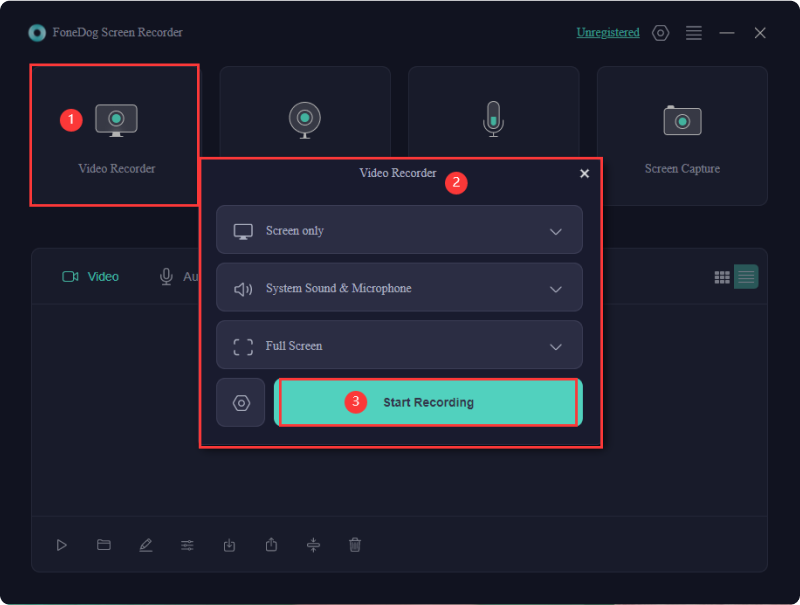
لا يقوم OBS بحفظ التسجيلات على الفور؛ يجب على المستخدمين بدء عملية التسجيل بأنفسهم. بمجرد بدء التسجيل، يلتقط OBS المحتوى المحدد حتى يتم إيقافه يدويًا، وبعد ذلك يمكن للمستخدمين اختيار حفظ التسجيل في الموقع المطلوب على أجهزة الكمبيوتر الخاصة بهم.
تختلف مساحة القرص التي تشغلها تسجيلات OBS بناءً على عوامل مثل الدقة ومعدل الإطارات وإعدادات التشفير. في المتوسط، يمكن أن تستهلك التسجيلات حوالي 1 إلى 2 جيجابايت في الدقيقة للحصول على لقطات عالية الجودة في الإعدادات القياسية.
حاليًا، لا يمكن الوصول إلى تسجيلات OBS إلا على الجهاز المثبت عليه OBS. ومع ذلك، يمكنك نقل التسجيلات إلى الأجهزة المحمولة أو الأنظمة الأساسية الأخرى عبر التخزين السحابي أو مشاركة الملفات أو طرق النقل المباشر.
تتضمن الاعتبارات عند حفظ التسجيلات في OBS Studio استخدام مساحة القرص وتنسيقات الملفات وجودة التسجيل. تأكد من وجود مساحة تخزين كافية، واختيار التنسيقات المناسبة، وموازنة الجودة مع حجم الملف. قم بمراجعة التسجيلات وإدارتها بانتظام لمنع تجاوز سعة التخزين.
الناس اقرأ أيضا[9 طرق] كيفية إصلاح خطأ الشاشة السوداء في التقاط لعبة OBSأين يتم حفظ تسجيلات Google Meet؟ [دليل 2024]
في الختام، يوفر OBS المرونة في حفظ التسجيلات، مما يسمح للمستخدمين باختيار المسارات الافتراضية أو المخصصة. فهو يمكّن المستخدمين من إدارة التخزين بكفاءة وتخصيص الإعدادات حسب تفضيلاتهم. ولكن الفهم ومعرفة الإجابة على "أين يحفظ OBS التسجيلات"وإدارة الملفات المسجلة أمر بالغ الأهمية لسير العمل بسلاسة. على هذا النحو، يتميز OBS FoneDog Screen Recorder بالفعل بتعدد الاستخدامات والتحكم، مما يعزز تجربة تسجيل الشاشة.
اترك تعليقا
تعليق
شاشة مسجل
برنامج قوي لتسجيل الشاشة لالتقاط شاشتك باستخدام كاميرا الويب والصوت.
مقالات ساخنة
/
مثير للانتباهممل
/
بسيطصعبة
:شكرا لك! إليك اختياراتك
Excellent
:تقييم 4.5 / 5 (مرتكز على 91 التقييمات)